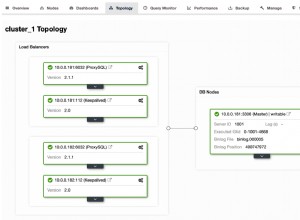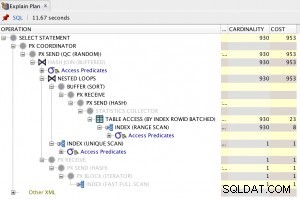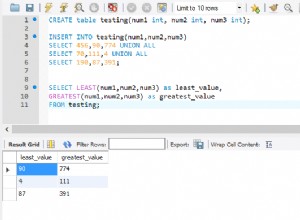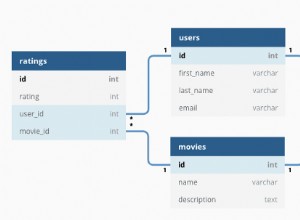RazorSQL da Richardson Software é uma ferramenta de administração que permite consultar, editar, navegar e gerenciar bancos de dados.
O RazorSQL é gratuito, independente de DBMS e multiplataforma:executado em máquinas Windows, OS X, Linux e UNIX (Solaris). RazorSQL inclui os seguintes recursos:
- Ferramentas visuais para criar e modificar objetos de banco de dados.
- Ferramentas para importar e exportar dados em vários formatos de arquivo.
- Ferramentas de pesquisa para navegar em objetos e dados de banco de dados.
- Ferramentas para criar consultas SQL e gerar SQL e DDL.
- Uma ferramenta de formatação SQL.
- Rastreamento de histórico de SQL.
- Uma ferramenta de favoritos SQL para armazenar instruções SQL usadas com frequência.
RazorSQL pode se conectar a bancos de dados usando JDBC ou ODBC.
O driver ODBC do Salesforce.com permite que você trabalhe com dados do Salesforce.com no RazorSQL.
O driver ODBC Salesforce.com está disponível para download no site da Easysoft:
- Faça o download do driver ODBC do Windows Salesforce.com. (Registro obrigatório.)
- Instale e licencie o driver ODBC do Salesforce.com na máquina em que o SAS está instalado.
Para obter instruções de instalação, consulte a documentação do driver ODBC do Salesforce.com.
Antes de poder usar o driver ODBC do Salesforce.com para conectar o RazorSQL ao Salesforce.com, você precisa configurar uma fonte de dados ODBC. Uma fonte de dados ODBC armazena os detalhes da conexão para o banco de dados de destino (por exemplo, Salesforce.com) e o driver ODBC necessário para se conectar a ele (por exemplo, o driver ODBC Salesforce.com).
Se você estiver usando a versão de 64 bits do RazorSQL, configure uma fonte de dados no Administrador ODBC de 64 bits, localizado no Painel de Controle do Windows.
Se você estiver usando a versão de 32 bits do RazorSQL, configure uma fonte de dados no Administrador ODBC de 32 bits (%WINDIR%\SysWOW64\odbcad32.exe).
Para criar uma fonte de dados do Driver ODBC do Salesforce.com:
- Faça um dos seguintes:
- Para criar uma fonte de dados do usuário, na guia DSN do usuário, escolha Adicionar.
-Ou-
- Para criar uma fonte de dados do sistema, escolha a guia DSN do sistema e, em seguida, escolha Adicionar.
- Para criar uma fonte de dados do usuário, na guia DSN do usuário, escolha Adicionar.
- Na caixa de diálogo Criar nova fonte de dados, escolha Easysoft ODBC-Salesforce Driver e, em seguida, escolha Concluir.
- Preencha a caixa de diálogo Easysoft ODBC-Salesforce Driver DSN Setup:
Setting Valor DSN Salesforce.com Nome de usuário O nome do seu usuário do Salesforce.com. Por exemplo, meuusuário@meudomínio.com. Senha A senha do seu usuário do Salesforce.com. Token O token de segurança para seu usuário do Salesforce.com, se necessário.
Para saber se você precisa fornecer um token de segurança, escolha o botão Testar. Se a tentativa de conexão falhar com um erro que contémLOGIN_MUST_USE_SECURITY_TOKEN, você precisa fornecer um.
O Salesforce.com envia por email o token de segurança para o endereço de email associado à sua conta de usuário do Salesforce.com. Se você não recebeu um token de segurança, poderá regenerá-lo. A Salesforce.com enviará o novo token de segurança por e-mail para você. Para regenerar seu token de segurança, faça login no Salesforce.com e escolha Configuração no menu do usuário. Procure por "token de segurança" na caixa Busca rápida. Clique em Redefinir token de segurança na página Redefinir token de segurança. Ao receber o token em seu cliente de e-mail, copie-o e cole-o no campo Token.
- Use o botão Testar para verificar se você consegue se conectar com sucesso ao Salesforce.com.
Siga estas etapas para analisar alguns dados do Salesforce.com no RazorSQL.
- No RazorSQL, escolha Conexões> Adicionar perfil de conexão .
O Assistente de conexão começa.
- Nos Perfis de conexão lista, escolha Outro . Escolha Continuar .
- No Tipo de conexão painel, escolha ODBC .
- No Nome do perfil caixa, digite "Salesforce".
- Escolha sua fonte de dados ODBC do Salesforce.com em Nome da fonte de dados lista.
- Escolha Conectar .
- No painel do Salesforce, expanda a árvore até expor a lista de tabelas.
- Clique com o botão direito do mouse na Conta tabela. No menu pop-up, escolha Exibir conteúdo .